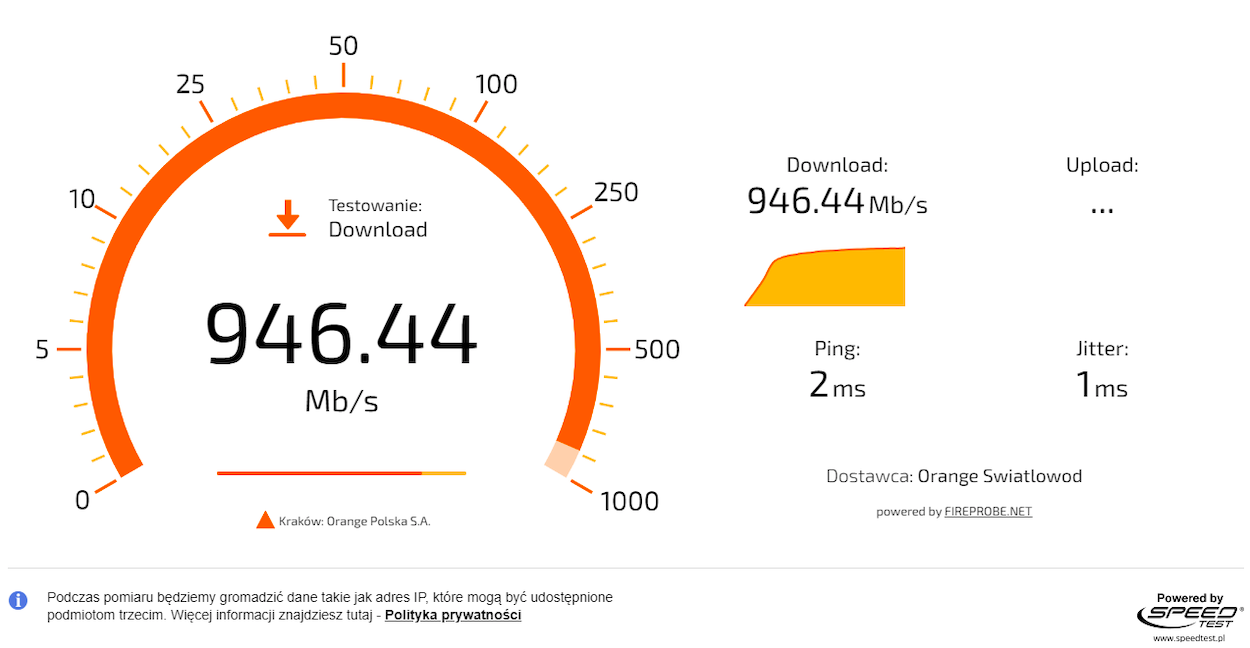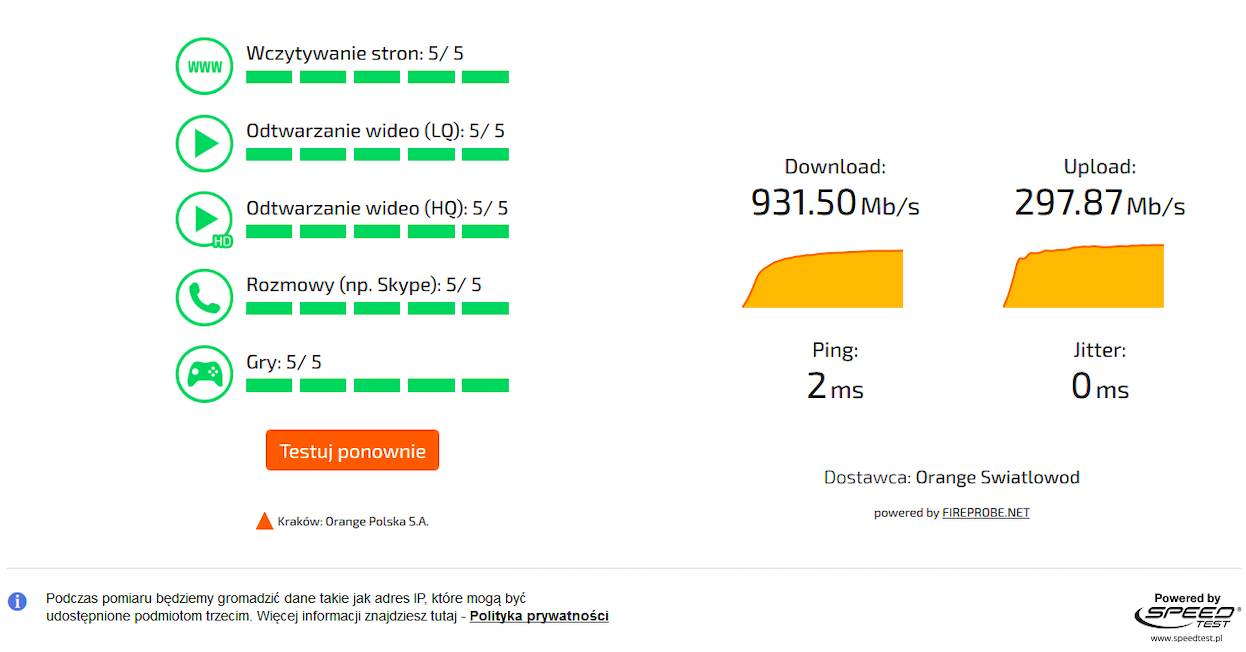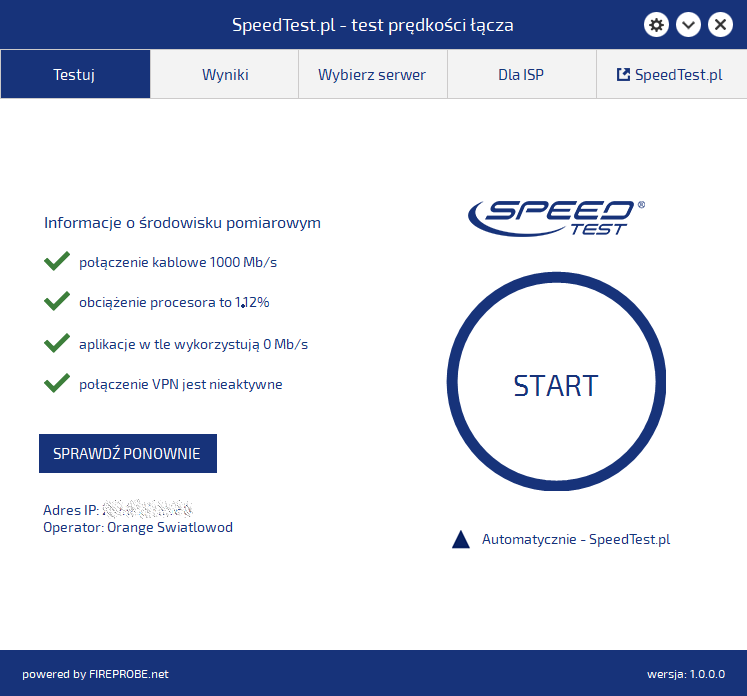Informacja prawna: Informacje w tym artykule były aktualne w czasie, gdy go publikowaliśmy. Od tego czasu nasza oferta, ceny czy dostępność produktów mogły ulec zmianie. Artykuł może posłużyć Ci, żeby sprawdzić historyczne informacje o naszych usługach i produktach. Jeśli potrzebujesz aktualnych informacji o naszej ofercie, wejdź na orange.pl lub odwiedź nas w salonach Orange.
Speedtest Orange – jak poprawnie sprawdzić prędkość internetu?

Speedtest to proste narzędzie, które pozwoli Ci wykonać test szybkości łącza internetowego. Podpowiadamy, jak poprawnie wykonać pomiar prędkości, jak odczytać jego wyniki oraz jakie czynniki mogą wpłynąć na wynik testu.
Speedtest internetu – czym jest i co dokładnie mierzy?
Prędkość to najważniejszy parametr usługi internetu domowego. Chcemy by działał coraz szybciej, a technologia, w szczególności światłowodowa, nam to umożliwia. Jeśli chcesz wiedzieć, jak szybki jest Twój internet, możesz to sprawdzić, robiąc pomiar takich parametrów łącza, jak:
- prędkość pobierania danych (ang. download),
- prędkość wysyłania danych (ang. upload),
- opóźnienie (ang. PING),
- zmienność opóźnienia (ang. Jitter).
Przyjrzyjmy im się bliżej:
Prędkość download (mierzona w megabitach na sekundę – Mb/s lub gigabitach na sekundę – Gb/s) ma odczuwalny wpływ na wygodę codziennego korzystania z sieci. Od jej wartości uzależnione jest to, ile czasu zajmuje Ci ściągnięcie na Twój komputer wszelkiego rodzaju treści znajdujących się na zewnętrznych serwerach. Wysoka prędkość pobierania gwarantuje:
- szybkie wczytywanie stron www,
- płynne odtwarzanie materiałów multimedialnych dostępnych w serwisach streamingowych,
- sprawne ściąganie plików umieszczonych w chmurze czy na hostingach.
Prędkość upload (mierzona w megabitach na sekundę – Mb/s lub gigabitach na sekundę – Gb/s), czyli wysyłanie danych z Twojego komputera na odległy serwer, ma znaczenie, gdy:
- publikujesz np. wysyłasz materiał wideo do serwisu YouTube,
- przesyłasz za pomocą poczty e-mail duże załączniki,
- umieszczasz w chmurze kopie zdjęć lub dokumentów.
Zobacz, dlaczego realne wartości osiągane w speedteście mogą nie odpowiadać tym, o których czytasz w opisie rutera lub których spodziewasz się, zamawiając konkretną ofertę internetu.
Przeczytaj też: Chcesz korzystać z szybkiego internetu? Sprawdź, jak zwiększyć prędkość pobierania >>
Przy okazji omawiania prędkości pobierania i wysyłania danych warto zwrócić uwagę na różnice między bitami a bajtami lub ich wielokrotnościami – megabitami (Mb) a megabajtami (MB). Te dwie miary czasem mylą się użytkownikom, którzy oczekują, że np. na łączu o przepustowości 300 Mb/s (megabitów na sekundę) będą ściągać pliki o rozmiarze 300 MB (megabajtów) w jedną sekundę.
- Bit (b) to najmniejsza porcja informacji używana w odniesieniu do sprzętu komputerowego.
- Bajt (B) składa się z 8 bitów i jest to najmniejsza jednostka pojemności danych.
- Mega opisuje wielokrotność jednostki miary o mnożniku 106 = 1 000 000 (milion). A zatem 1 MB (megabajt) to 8 Mb (megabitów) czyli 8 milionów bitów.
Co z tego wynika? Jeśli chcielibyśmy policzyć, ile czasu będzie ściągał się plik 300 MB (megabajtów) na łączu 300 Mb/s (megabitów na sekundę), wystarczy pomnożyć 300 MB razy osiem i podzielić przez przepustowość łącza (300 Mb/s) – otrzymamy 8 sekund.
Przeczytaj też: Internet LTE czy światłowód – co wybrać?
Nie mniej istotnymi, a często pomijanymi parametrami uzupełniającymi do prędkości pobierania i wysyłania, jest PING oraz jitter. Warto je brać pod uwagę, gdyż dostarczają dodatkowej informacji o stabilności łącza:
PING (mierzony w milisekundach, ms) to tzw. czas reakcji, który upływa między wysłaniem zapytania do serwera, a otrzymaniem odpowiedzi. Opóźnienie mierzone jest milisekundach, a zbyt wysoki PING, przekraczający 100 ms, może powodować odczuwalne opóźnienia transmisji, czyli tzw. lagi, uciążliwe zwłaszcza dla osób grających w gry on-line.
Jitter (mierzony w milisekundach, ms) pokazuje, jak w czasie zmienia się parametr PING – określa zakłócenia w przesyłaniu danych. Niestabilne opóźnienia mogą być problematyczne dla gier lub transmisji on-line, dlatego wynik jitter powinien być jak najniższy.
Widok Speedtest Orange w trakcie realizowanego testu
Przeczytaj też: Poznaj 10 faktów o Wi-Fi, które wpływają na jego zasięg, szybkość i bezpieczeństwo
Jak poprawnie przeprowadzić test prędkości internetu?
Wykonując test prędkości łącza internetowego, najlepsze wyniki osiągniesz, jeżeli podłączysz komputer bezpośrednio do modemu za pomocą przewodu Ethernet. Powinieneś znaleźć go w pudełku, w którym dostarczone zostało urządzenie. Za pomocą przewodu stworzysz stabilne, pozbawione zakłóceń połączenie, umożliwiające przeprowadzenie dokładnego pomiaru.
Speedtest możesz również wykonać korzystając z połączenia bezprzewodowego Wi-Fi. Jest to metoda prosta, ale mniej wiarygodna, gdyż trudniej wówczas wyeliminować czynniki zakłócających pomiar, które wpływają na jakość sygnału Wi-Fi (np.: zakłócenia sygnału wywoływane przez inne urządzenia lub sąsiednie sieci Wi-Fi), a w konsekwencji prędkość internetu i wynik testu.
Przeczytaj też: Światłowód do domu – jak to działa?
Zanim uruchomisz speedtest, wykonaj kilka poniższych kroków, dzięki którym otrzymane wyniki będą bardziej miarodajne:
- Jeżeli wykonujesz test na laptopie, podłącz go do ładowarki ‒ przeprowadzenie testu przy wykorzystaniu samego zasilania bateryjnego może zaniżyć wyniki nawet o 30%
- Upewnij się, że inni użytkownicy nie korzystają w tym czasie z sieci
- Wyłącz Wi-Fi w mobilnych urządzeniach, które są bezprzewodowo podłączone do sieci domowej (smartfony, laptopy, tablety). Jeśli robisz test w połączeniu przewodowym najwygodniej jest po prostu wyłączyć Wi-Fi przyciskiem na modemie
- Wyłącz inne urządzenia podłączone do modemu za pomocą kabla (smart-TV, dekoder telewizji cyfrowej, konsola do gier itp.)
- Na urządzeniu, na którym wykonujesz speedtest, wyłącz wszystkie programy (szczególnie VPN), również te działające w tle (np. komunikatory i programy pocztowe)
- Upewnij się, czy w tle nie pobierają się aktualizacje systemu operacyjnego lub programu antywirusowego
- Niektóre programy antywirusowe oraz firewall mogą wpływać negatywnie na wynik testu – możesz dezaktywować je na czas wykonywania pomiaru
- Jeśli test robisz przez przeglądarkę internetową zamknij wszystkie karty, pozostaw tylko tę z uruchomionym speedtestem
- Jeśli robisz test po Wi-Fi staraj się być blisko rutera – minimalizuj przeszkody między urządzeniami i upewnij się, czy Twój telefon lub laptop jest podłączony do częstotliwości 5 GHz (o ile ją obsługuje). Nie rób pomiaru w pobliżu bezprzewodowych urządzeń wideo, telefonów, przewodów zasilania, dużych metalizowanych obiektów, głośników, telewizorów
Przeczytaj też: 2,4 GHz czy 5 GHz – które pasmo Wi-Fi wybrać?
Jakimi narzędziami zmierzyć prędkość internetu?
- Speedtest poprzez przeglądarkę interentową
Test prędkości możesz przeprowadzić z poziomu przeglądarki internetowej. Wystarczy, że wejdziesz na stronę odpowiedniego serwisu, na przykład oficjalnego speedtestu Orange lub innej zaufanej strony, która posiada w nazwie „speedtest”. Pomiar prędkości wysyłania i pobierania oraz PING zajmie najwyżej kilkadziesiąt sekund od kliknięcia START.
Mierzenie prędkości poprzez speedtesty z poziomu przeglądarki, mimo że wygodne, jest jednak mniej miarodajne – obciążone przez specyfikę i ustawienia danej przeglądarki. Dlatego w różnych przeglądarkach możesz uzyskać różne wyniki testu. Jest to powód, dla którego warto zainteresować się opcją pomiaru przez aplikację – szczególnie jeśli korzystasz z internetu o prędkości wyższej niż 300 Mb/s.
Speedtest Orange – widok po zakończonym teście
- Aplikacja na laptop lub telefon
Najbardziej pewny wynik pomiaru prędkości uzyskasz poprzez aplikację pobraną na laptop lub telefon. Możesz na przykład skorzystać z bezpłatnej aplikacji V-SPEED na system Windows, Android lub iOS. Aplikacja nie tylko zrealizuje pomiar prędkości ale i dostarczy informacji np. czy warunki środowiskowe są optymalne.
Widok okna z informacjami o środowisku pomiarowym aplikacji V-Speed (Windows)
Dlaczego robiąc speedtest, nie widzę prędkości z umowy?
Pamiętaj, że na prędkość internetu, którą pokaże speedtest, ma wpływ szereg czynników, takich jak parametry techniczne Twojego urządzenia (karta sieciowa, klasa dysku twardego, konfiguracja) czy zainstalowane i aktywne aplikacje. Znaczenie może mieć także pora dnia czy serwer, na którym wykonano test (np. pracując w Warszawie i robiąc speedtest do serwera Orange w Gdańsku, uzyskamy niższe wyniki niż do serwera Orange w Warszawie).
Jeśli przygotowałeś swoje urządzenie do przeprowadzenia testu prędkości zgodnie z powyższym opisem, a mimo to uzyskany wynik Cię nie satysfakcjonuje, spróbuj poniższych wskazówek.
Gdy pomiar był robiony przewodowo:
- sprawdź, jakie prędkości dopuszcza Twoja karta sieciowa. Karta Gigabit Ethernet umożliwia transfer danych do 1 Gb/s podczas, gdy karta Fast Ethernet ma ograniczenie do 100 Mb/s
- jeżeli korzystasz z własnego switcha, zwróć uwagę, czy ma porty 1 Gb Ethernet
- sprawdź, czy Twoje urządzenie posiada aktualne sterowniki lub oprogramowanie do karty sieciowej oraz czy ich ustawienia są poprawne
- przeskanuj komputer programem antywirusowym
Gdy pomiar był robiony przez Wi-Fi:
- upewnij się, czy na wynik nie wpłynęły parametry Twojego urządzenia: np. czy obsługuje min. szybki standard Wi-Fi 5 (IEEE 802.11ac) – starsze standardy nie pozwalają na osiągnięcie wysokich prędkości
- czy urządzenie zostało podłączone do częstotliwości 5 GHz (np. na za pomocą bezpłatnej aplikacji Mój FunBox).
- wyłącz i ponownie włącz Wi-Fi na Twoim telefonie czy laptopie.
Przeczytaj też: Jaki wzmacniacz Wi-Fi wybrać?
Gdy pomiar był robiony z poziomu przeglądarki:
- sprawdź, czy korzystasz z jej najnowszej wersji
- porównaj wyniki zmierzone za pomocą innych przeglądarek
- systematycznie przeglądaj dodatki (pluginy), tak aby pozbyć się nieużywanych rozszerzeń
- rozważ pomiar przez aplikację
Podsumowując – warto zrobić speedtest, ale aby wyciągnąć z testu prawidłowe wnioski, zdecydowanie trzeba wziąć pod uwagę powyższe czynniki.
Przeczytaj też: Internet LTE czy światłowód – co wybrać
Kończy Ci się umowa na internet w Orange? Od lat korzystasz z Neostrady? Sprawdź, czy w Twojej okolicy jest już dostępny światłowód i przedłuż umowę z szybszym internetem.
Dowiedz się więcej o przedłużaniu umowy na internet domowy >>